Come aggiungere le barre nere cinematografiche al tuo video.
Aggiungi le barre nere, conosciute anche come formato letterbox, nella tua inquadratura per simulare l’aspetto cinematografico dei video sul grande schermo panoramico. Scopri come inserire il formato letterbox in sovrimpressione con Adobe Premiere Pro.
Da dove vengono le barre nere?
Le zone nere che circondano la parte superiore e quella inferiore di un video, conosciute anche come formato letterbox, sono diventate un sinonimo dell’aspetto distintivo dei film del grande schermo visti a casa. Il formato letterbox si ottiene quando i film vengono girati in una proporzione video più ampia e vengono poi ridimensionati per adattarsi alla larghezza standard dei lettori.
La maggior parte dei film viene girata in proporzioni grandissime, ad esempio 2.35:1 o 21:9, note anche come CinemaScope o anamorfiche. Mentre le sale cinematografiche sono dotate di tutto ciò che serve per mostrare queste ampie proporzioni senza adoperare il formato letterbox, la questione cambia per schermi come il televisore, il laptop o il telefono cellulare.
Se si mostra un film con una proporzione più ampia su uno schermo di dimensioni diverse, il lettore ridurrà automaticamente la dimensione del contenuto in modo da allineare il fotogramma al lato più ampio, aggiungendo così le barre nere per riempire lo spazio vuoto. La mancata corrispondenza tra la proporzione del tuo schermo e quella nativa del film è responsabile dell’associazione delle barre nere all’aspetto cinematografico.
Usa una proporzione da grande schermo panoramico per ottenere le barre nere.
Per ottenere un aspetto in formato letterbox senza tagliare filmati video, utilizza una proporzione cinematica quando riprendi.
In alternativa, puoi anche tagliare il tuo filmato adattandolo a proporzioni diverse in fase di montaggio video; puoi servirti di strumenti come il Reframe automatico di Adobe Premiere Pro. Dai un’occhiata a questo tutorial per scoprire come utilizzare questa funzionalità che sfrutta l’intelligenza artificiale. Se scegli questa opzione, il tuo video potrebbe perdere un po’ di qualità a causa di una riduzione del conteggio dei pixel.
Tuttavia, se giri il tuo filmato in proporzioni quali lo schermo intero (4:3) o lo schermo panoramico (16:9) potrai sempre aggiungere un formato letterbox in sovrimpressione in fase di post-produzione con un'app per il montaggio video. Ecco come:
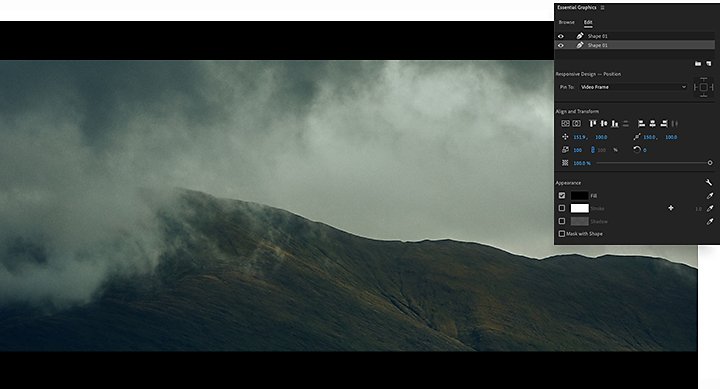
Come aggiungere le barre nere cinematografiche in Premiere Pro.

Apri il pannello Grafica essenziale e fai clic sull’icona Nuovo livello.

Dall’elenco a discesa delle forme, seleziona Rettangolo.

Fai clic sul pulsante Riempimento nella scheda Aspetto per scegliere il colore nero.

Fai clic sulla freccia di Selezione per regolare la forma e le dimensioni della tua barra.

Fai clic con il tasto destro sul livello della barra nera nel pannello Grafica essenziale e seleziona Duplica per creare un’altra barra identica.

Fai clic sui bordi delle barre nere e trascinali in modo da farle durare quanto il video.

Regola eventuali zone che necessitano di un reframe per non perdere contenuti essenziali.

Scarica un modello da sovrapporre per ricreare l’aspetto degli schermi panoramici dei film.
Un altro modo per ottenere questo aspetto è scaricare una barra nera da sovrapporre per creare un formato letterbox “predefinito”. Cerca un file PNG con una zona trasparente al centro. Quindi, ti basterà aggiungere l’immagine PNG alla tua timeline e trascinare i bordi in modo da farla comparire per l’intera durata del tuo video.
Fai risplendere qualunque video con Adobe Premiere Pro.
Oltre alla proporzione, ci sono molti fattori che contribuiscono alla creazione di un video cinematografico. Il modo in cui utilizzi le gradazioni di colori, gestisci l’audio, l’inquadratura e la luce sono solo alcuni dei fattori che contraddistinguono un ottimo regista. Non importa se ti stai approcciando per la prima volta alla regia o se invece hai una grande esperienza in fatto di montaggio video: Premiere Pro ha gli strumenti di cui hai bisogno per trasformare un filmato grezzo in un bellissimo film.
Ottieni di più con Adobe Premiere Pro.
Monta video di grande impatto per il cinema, la TV e il web, ovunque ti trovi.
Potrebbero interessarti anche questi articoli…
Come creare un video per YouTube.
Realizza video più belli imparando le best practice di creatori di contenuti e professionisti del settore.
Divertiti a creare video musicali perfetti.
Passa dall’ideazione alla post-produzione del tuo video musicale con questi suggerimenti di registi veterani.
Monocromia: impara l'arte della fotografia in bianco e nero.
Impara a usare la fotografia in bianco e nero per affinare le tue abilità e scattare foto perfette.
Qual è il formato video migliore? Guida alla scelta.
Trova il formato video migliore per effettuare lo streaming, il download o il salvataggio su disco.
Acquista Adobe Premiere Pro
Crea filmati impeccabili con il software di montaggio video leader del settore.
Gratis per 7 giorni, poi CHF 25.95/mese.



